Cómo usar WhatsApp desde un Tablet

Los usuarios de tablets Android sabrán que no es posible descargar WhatsApp directamente desde la tienda de aplicaciones, Play Store. Pero aun así existen dos métodos para usar WhatsApp desde nuestra tablet. ¡Aquí van!
WhatsApp Web
Esta primera opción no sirve para tener WhatsApp propio en la tablet, si no que funciona para emparejar con nuestro teléfono y poder contestar desde la tablet. Y para ello utilizaremos WhatsApp Web.
Lo primero que tenemos que hacer es descargar Google Chrome, y una vez que lo hayamos instalado, acceder a sus ajustes y activar la opción ‘Ver como ordenador’.
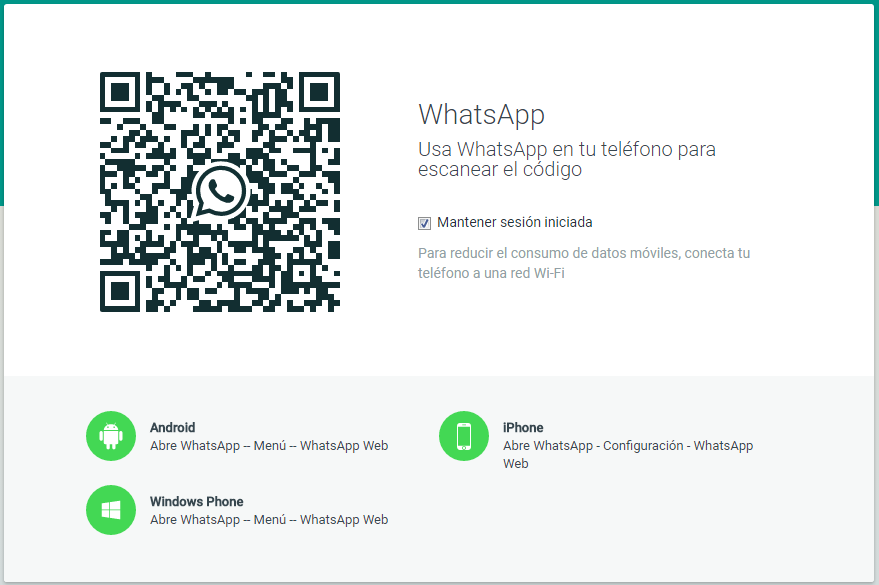
Ahora accedemos a la web … donde veremos un código QR que tenemos que escanear con el teléfono. Desde la app de WhatsApp del teléfono, entramos a los ajustes y pulsamos sobre WhatsApp Web.
Acercamos el lector al código QR, y al momento tendremos disponibles todos nuestros chats con las mismas funciones.
Instalar WhatsApp
A pesar de que no se pueda descargar directamente WhatsApp desde Play Store, no significa que no se pueda instalar. Podemos hacerlo de dos maneras diferentes:
- Descargando la aplicación desde la página oficial en el PC, conectar la tablet para pasar el archivo .apk (es la extensión que tienen los archivos de instalación para Android) e instalarlo con un gestor de archivos.
- Abrir Chrome en formato ‘Ver como ordenador’, al igual que antes para WhatsApp Web, y acceder directamente desde la tablet a la web de WhatsApp para descargar el .apk e instalarlo.
Es posible qué si es la primera vez que vamos a instalar una aplicación fuera de Play Store, nos pida activar la opción de instalar aplicaciones de origen desconocido, que se hace desde los ajustes generales de la tablet.
Una vez hecho esto, los siguientes pasos a dar son comunes, ya que solo nos queda activar WhatsApp pasando por su proceso de verificación.
Para ello necesitamos un teléfono y un número que no tenga asociada ninguna cuenta de WhatsApp (ya que, si damos nuestro teléfono, desvincularemos la cuenta del teléfono para vincularla en WhatsApp, dejando de recibir mensajes en el smartphone).
Indicamos el número en la pantalla de verificación y esperamos a que intente activar el código automáticamente, que no lo conseguirá ya que no dispone de sim la tablet. Cuando falle, nos preguntará como recibir el código, elegimos llamada, y esperamos a que nos llamen al móvil indicado. Solo tenemos que apuntar el código y meterlo en la tablet. ¡Y listo, ya podemos disfrutar de WhatsApp desde la tablet!
¿Qué os ha parecido este truco? ¡Dejadnos vuestros comentarios! 🙂





